Chrome의 모든 창과 탭을 한 번에 닫는 방법
- PHPz앞으로
- 2023-04-14 17:28:037097검색
그러니까 열심히 하세요. 물론 거친 작업자는 항상 1,000개의 Chrome 창과 탭을 열어두고 있습니다. 모든 Chrome 창을 열고 하나씩 닫는 데는 인내심이 없습니다. 단 한 번의 클릭으로 열려 있는 모든 Chrome 창과 탭을 쉽게 닫는 방법에 대해 적어도 100번 이상 생각해 보셨을 것입니다! 그런데 우리가 여기 있는 동안 왜 걱정해야 합니까?
이 글에서는 2가지 방법, 즉 non-geek 방법과 geek 방법을 통해 열려 있는 모든 Chrome 창을 쉽게 닫는 방법을 설명합니다! 너가 좋아하길 바래!
방법 1: 열려 있는 Chrome 창을 통해
이 방법은 매우 간단하며 한 단계만 수행하면 됩니다.
그래서 Google Chrome 창과 탭이 많이 열려 있습니다. 열려 있는 Chrome 창을 선택하고 창 오른쪽 상단에 있는 3세로 점설정 아이콘을 클릭하세요. 확장된 메뉴에서 Exit 옵션을 클릭하세요.
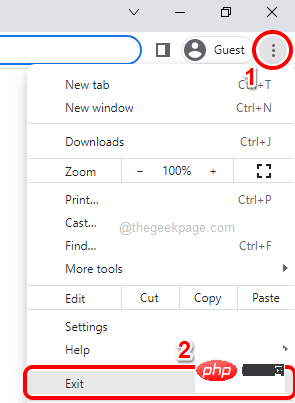
바로 그겁니다. 이제 컴퓨터에 열려 있는 모든 Google Chrome 창이 닫혀야 합니다.
방법 2: 배치 스크립트 사용
이 방법은 일부 배치 스크립트를 사용하기 때문에 조금 이상하다고 말씀드리고 싶습니다. 하지만 저를 믿으세요. 이 방법은 그만한 가치가 있으며 닫기 위해 Chrome 창을 열 필요조차 없습니다. 배치 스크립트 파일을 실행하기만 하면 됩니다.
1단계: WIN + D 키를 동시에 누르면 Desktop으로 바로 들어갑니다.
이제 desktop에서 빈 공간을 마우스 오른쪽 버튼으로 클릭하고 새로 만들기를 클릭한 다음 텍스트 문서를 클릭하여 새 텍스트 문서를 만듭니다.
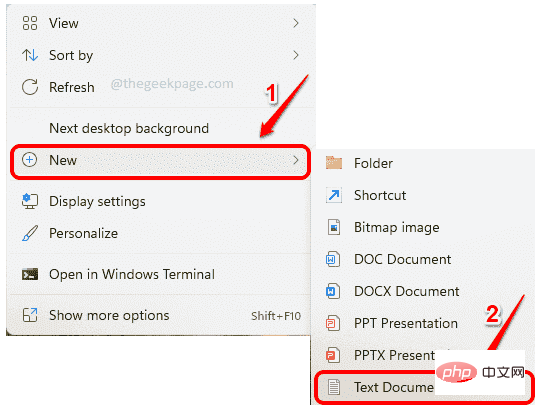
2단계: 다음으로 새로 생성된 텍스트 문서를 더블클릭하여 편집하세요.
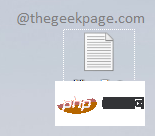
3단계: 텍스트 문서가 열리면 다음 명령을 복사하여 붙여넣으세요.
taskkill /F /IM chrome.exe /T > nul
명령어를 복사한 후 CTRL + S 키를 동시에 눌러 변경 사항을 저장하세요. 변경 사항을 저장한 후 이 파일을 닫을 수 있습니다.
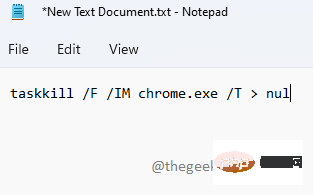
명령 설명:
taskkill – 프로세스를 종료합니다.
/F - 실행 중인 프로세스를 강제로 종료합니다.
/IM – 이미지 이름을 나타냅니다. /IM 뒤에 프로세스의 이미지 이름이 옵니다. 이 경우 chrome.exe가 이미지 이름입니다.
/T – 프로세스의 모든 하위 프로세스를 종료합니다.
nul – 오류나 메시지를 표시하지 않습니다.
4단계: 이제 Desktop으로 돌아가서 클릭하여 텍스트 문서를 선택하세요. 파일을 선택한 후 F2 키를 눌러 이름을 바꾸세요.
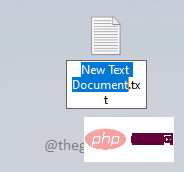
5단계: 파일 이름을 지정할 수 있습니다. 단, '.' 뒤의 파일 확장자는 bat여야 합니다.
파일 이름을 지정한 후 다른 곳을 클릭하면 됩니다.

6단계: 이제 이름 바꾸기확인 대화 상자가 표시되며 "예" 버튼을 클릭해야 합니다.
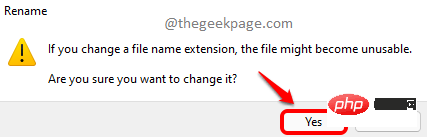
7단계: 그게 다입니다. 이제 배치 스크립트가 성공적으로 생성되었습니다. 이 배치 파일을 두 번 클릭하면 열려 있는 모든 Chrome 창과 탭이 즉시 닫힙니다.
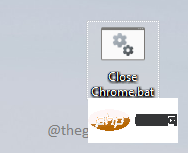
위 내용은 Chrome의 모든 창과 탭을 한 번에 닫는 방법의 상세 내용입니다. 자세한 내용은 PHP 중국어 웹사이트의 기타 관련 기사를 참조하세요!

